放置原稿(從電腦進行掃描)
本節描述如何將原稿放置在原稿玻璃上或ADF(自動送稿機)中進行掃描。 如果沒有正確放置項目,可能不會正確掃描。
 重要事項
重要事項
-
在原稿玻璃上放置原稿時務必注意以下事項。 不注意以下事項可能會造成掃描器發生故障或原稿玻璃碎裂。
- 請勿在原稿玻璃上放置任何2.0kg(4.4lb)或更重的物件。
- 請勿使原稿玻璃承受任何2.0kg(4.4lb)或更重的壓力(如向下按壓原稿)。
- 掃描時請關閉文件蓋板。
- 開啟/關閉文件蓋板時,請勿觸摸操作面板上的按鈕或LCD(液晶顯示屏)。 可能導致非預期的操作。
- 在豎直放置的情況下使用個人掃描器時,可能無法自動偵測項目類型。 在該情況下,在IJ Scan Utility中指定項目類型並掃描。
放置項目(原稿玻璃)
依照以下說明放置項目,以透過自動偵測項目類型和大小進行掃描。
 重要事項
重要事項
- 根據所用型號,不會出現透過自動偵測項目類型和大小進行掃描的功能。
- 在透過指定紙張大小進行掃描時,請將項目的上角與原稿平台箭頭(校準標記)所指的角對齊。
- 已裁切為不規則形狀的相片和小於3cm(1.2in)的正方形項目無法在掃描時準確裁切。
- 可能無法按預期掃描反射光碟標籤。
- 如果透過自動偵測項目類型和大小進行掃描,回應可能有所不同。 在該情況下,請手動調整裁切畫格(選框)。
| 相片、明信片、名片和BD/DVD/CD | 雜誌、報紙和文件 |
|---|---|
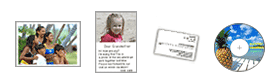 單個項目: 將項目正面向下放置在原稿玻璃上,允許原稿玻璃邊緣(斜紋區)與項目有1cm(0.4in)或更大的空間。 無法掃描放置在斜紋區的部分。 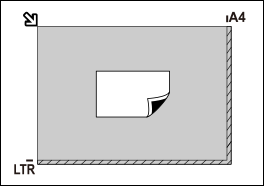
多個項目: 允許原稿玻璃邊緣(斜紋區)與項目以及項目之間有1cm(0.4in)或更大的空間。 無法掃描放置在斜紋區的部分。 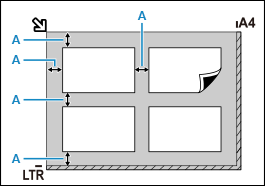
|
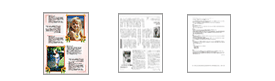 將項目正面向下放置在原稿玻璃上,並校準項目的上角與原稿玻璃箭頭(校準標記)所指的角。 無法掃描放置在斜紋區的部分。 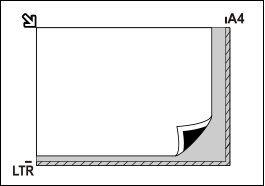
|
放置文件[ADF(自動送稿機)]
 重要事項
重要事項
- 從自動送稿機掃描時,請勿將厚的項目留在原稿玻璃上。 可能導致夾紙。
- 當掃描兩個或更多文件時請放置並校準相同大小的文件。
- 關於從自動送稿機掃描時所支援的文件大小,請按一下首頁返回您所用型號之線上手冊的頁首,並搜尋「支援的原稿」加以參考。
-
確保已取出原稿玻璃上的所有原稿。
-
開啟文件托盤(A)。
-
將紙張導引器(B)完全拉出。
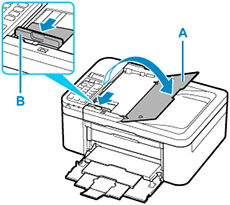
-
將文件掃描面向上載入到文件托盤中。
將文件插入到位。
-
調整文件導引器(B)使其適合文件的寬度。
請勿過於用力移動文件導引器以緊靠文件。 文件可能無法正確送入。
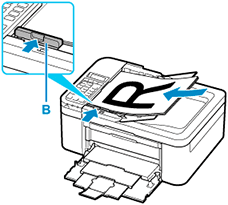
 注釋
注釋
- 掃描雙面文件時,將文件正面向上放置。 如果以其他方式放置,不會正確掃描文件。
放置項目(使用支架時)
-
將項目放置在原稿玻璃上。
開啟文件蓋板。
放置項目時將要掃描的一面面向原稿玻璃,並將其與校準標記對齊。
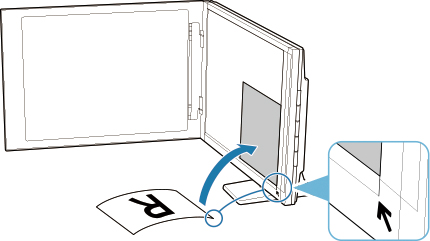
 重要事項
重要事項- 如果過度開啟文件蓋板,則掃描器可能掉落。
-
無法掃描放置在(A)[距離原稿玻璃左邊緣2.4mm(0.094in)]或(B)[距離前邊緣2.7mm(0.106in)]上的部分。

-
輕輕地關閉文件蓋板。
掃描時,用手輕按文件蓋板以保持其關閉。
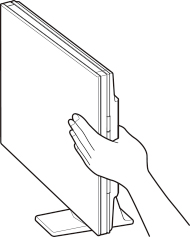
 重要事項
重要事項- 在豎直放置的情況下使用掃描器時,請注意以下幾點。
- 操作過程中請勿使掃描器受到震動。 可能無法獲取正確的影像結果(例如,影像可能模糊)。
- 可能無法自動偵測項目類型。 在該情況下,在IJ Scan Utility中指定項目類型並掃描。
- 在豎直放置的情況下使用掃描器時,請注意以下幾點。


